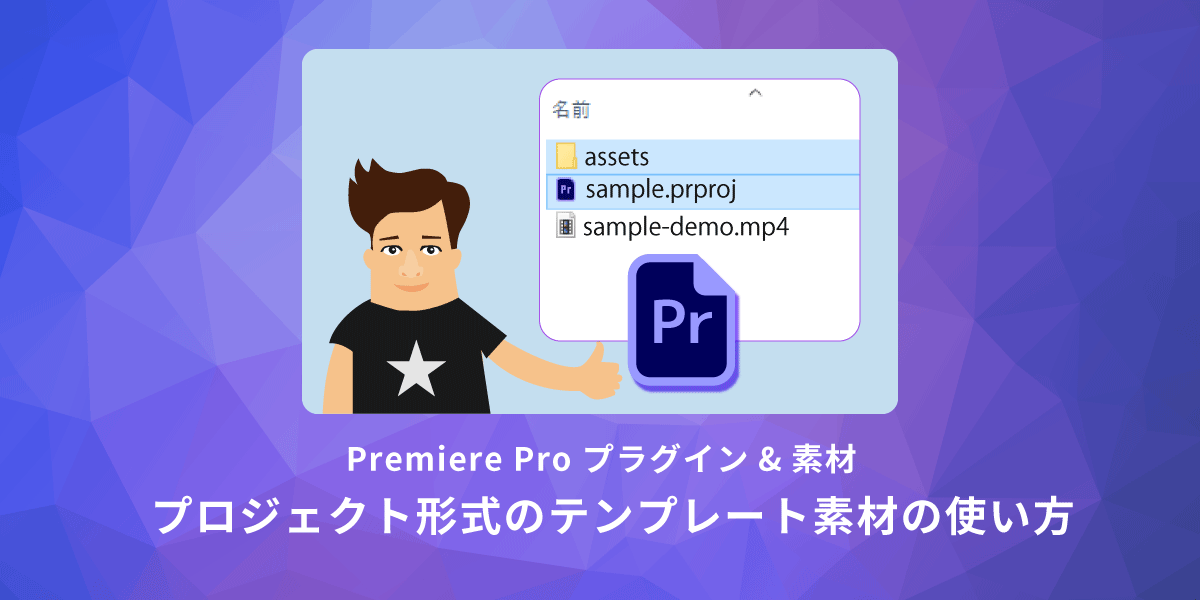
【Premiere Pro】プロジェクトファイル(.prproj形式)のテンプレート素材の使い方
AI先生があなたの学習をやさしくサポートします。今までは有料ユーザーにのみ開放していましたが、今なら無料でWeb/AI制作7講座が受講できます。 この機会にAIつきの学習を体験してみてください。
(無料、限定100名、1月4日まで)
» 今すぐ無料講座をチェックする
かっこいいトランジションを見つけてダウンロードしたけれど、解凍したらPremiere Proのプロジェクトファイル(.prproj)が入っていた。 はじめて見ると「どう使うの?」とびっくりしてしまいますよね。
今回は、プロジェクト形式テンプレート素材の使い方、シーケンスの入れ子を使って制作している動画の一部にテンプレートを適用する方法を解説します。 どちらも簡単で、とっても便利ですよ。
プロジェクト形式(.prproj)のテンプレート素材とは
Premiere Pro用の素材・テンプレートの中には、プロジェクトファイル形式(.prproj)で提供されているものもあります。「〇〇 transition」や「〇〇 Slideshow」など映像クリップの切替えに使われる素材に多くみられます。
こうした.prproj形式の素材は、素材サイトで掲載されている見本動画を作成したPremiere Proのプロジェクトファイルがそのまま提供されているイメージ。
動画クリップやテロップを自分が使いたいものに差し替えて使う、まさにテンプレート(雛形)という素材です。
テンプレート素材の例
Mixkitではプロジェクト形式(.prproj)のトランジションやスライドショーテンプレートが多く提供されています。 例えば、下記の素材がプロジェクト形式です。
https://mixkit.co/free-premiere-pro-templates/bright-bokeh-transition-469/
プロジェクト形式の素材を使ってみよう
上記の『Bright Bokeh Transition』を実際に使って、プロジェクト形式テンプレートの使い方を確認しましょう。
1.テンプレートをDL&素材整理
ダウンロードしたフォルダを解凍して中身を確認しましょう。
制作中のプロジェクトフォルダに、必要なファイルを移動します。
今回の場合は「assetsフォルダ」と「mixkit-469.prproj」を使います。

2.Premiere Proで読み込む
Premiere Proで制作中のプロジェクトを開いてください。
トップメニューのファイルから、読み込みをクリック。

先程移動した、テンプレートのプロジェクトファイル(mixkit-469.prproj)を選択します。

何を読み込みたいのか聞かれます。
シーケンスを読み込みにチェックを入れ、シーケンスを選択しましょう。


プロジェクトパネルに、選択したシーケンスと必要な素材(assets)が表示されていれば読み込み完了です。

3.動画を差し替える
読み込んだシーケンスを開いてみましょう。

シーケンス(タイムライン)で下図のように表示されています。
黄色で表示されているクリップが、トランジション(映像切り替え時の効果)の役割を担っている部分。V1トラックに挿入されている、薄紫色の2クリップがメインの動画です。

2つの薄紫色のクリップを、自分が使いたい映像に置き換えます。 クリップの置き換えは、以下どちらかの方法で行うことが出来ます。
- プログラムモニターの編集オーバーレイから“置換”を選択
- Altキー(Windows)/ Option キー(Mac OS)を押しながらドラッグ
【例】

後半のクリップも、自分が使用したいクリップに置き換えれば編集完了。 プレビューを確認してみましょう。
【プレビュー】

(※ファイル容量の関係で画質を下げています)
テンプレート使用箇所を動画の一部にするには?
ここまででテンプレートを使ったトランジションは出来ました。
ですが、この2つ以外の動画もつかって長い映像を作りたい時もあります。 別のシーケンスで動画全体を作っているときに、作ったシーケンス内のアイテムを全て複製して、貼り付けたりするのは面倒ですよね。
Premiere Proではシーケンスの中にシーケンスを配置することも出来ます。 これをシーケンスの入れ子、といいます。
シーケンスを配置する方法は、基本的に映像クリップと同じ。
シーケンスを、別シーケンスのタイムラインの中に挿入すればOKです。
Ctrlキー(Windows)/ Command キー(Mac OS)を押しながらドラッグで、インサート(差し込み)もできます。

同じトランジションやエフェクトを複数回使用したい場合は、テンプレートのシーケンスを複製すると良いでしょう。
それぞれ何のシーンかわかるシーケンス名にしておくと、管理しやすいです。

シーケンスの入れ子は、テンプレートを使うときだけではなく、数十分~数時間の長い動画を作成する際にも使います。 シーンごとに編集できるようシーケンスを作り、そのシーケンスをまとめる動画全体用のシーケンスがある…というイメージです。
よく使われる方法ですので、テンプレート素材を使ってみながら、シーケンスの入れ子も試してみましょう!




まずは無料で7講座から始めましょう!
募集人数には制限があります。サインアップはお早めに。
1月4日まで